Docker + Redis Cluster 實戰
Redis 說明
架構圖

Cluster 模式
Redis Cluster 默認分配了16384個 hash slot。
讀寫資料時,對每個 key 計算 CRC16 值,再對 16384 取模,取得 key 對應的 hash slot ,實現負載均衡的目的。
注意的是,最少必須要有三個主節點三個從節點,否則創建集群時會失敗。
hash slot = CRC16(key) mod 16384
Sentinel 模式
Redis Sentinel 是官方推薦的高可用性解決方案,他能監控多個主從集群,當發現主節點當機了,能夠自動運行主重切換。
Redis 5 在建立 redis cluster 時也將 sentinel 機制加入,省去了自己建立 sentinel 時間跟精力。
Docker + Redis Cluster 實戰
基本環境說明
1. CentOS 7
2. Docker + Docker-compose
3. Redis
一、Docker 建置
1.安裝 Docker
安裝所需的軟體包
$ sudo yum install -y yum-utils \ device-mapper-persistent-data \ lvm2設置穩定的存儲庫
$ sudo yum-config-manager \ --add-repo \ https://download.docker.com/linux/centos/docker-ce.repo安裝 Docker
$ sudo yum install docker-ce啟動 Docker
$ systemctl start docker
2.獲取 Redis 鏡像
在 Docker 庫獲取 Redis 鏡像
$ sudo docker pull redis查看到已經安裝的鏡像
$ sudo docker images
3.準備 Redis 配置文件
創建redis配置文件(redis-cluster.tmpl)
$ sudo cat > /home/jerry/docker/redis-cluster/redis-cluster.tmpl
port ${PORT}
protected-mode no
cluster-enabled yes
cluster-config-file nodes.conf
cluster-node-timeout 5000
cluster-announce-ip 192.168.177.128
cluster-announce-port ${PORT}
cluster-announce-bus-port 1${PORT}
appendonly yes在/home/jerry/docker/redis-cluster下產生6個redis所需要的資料(conf和data)
$ for port in {7001..7006}; do mkdir -p ./${port}/conf && PORT=${port} envsubst < ./redis-cluster.tmpl > ./${port}/conf/redis.conf && mkdir -p ./${port}/data; done
4.運行 Redis
建立6個redis容器-這邊注意--net host 是綁在host 這樣後續才能正常使用
$ for port in {7001..7006}; do sudo docker run -d -ti -p ${port}:${port} -p 1${port}:1${port} -v /home/jerry/docker/redis-cluster/${port}/conf/redis.conf:/usr/local/etc/redis/redis.conf -v /home/jerry/docker/redis-cluster/${port}/data:/data --restart always --name redis-${port} --net host --sysctl net.core.somaxconn=1024 redis redis-server /usr/local/etc/redis/redis.conf; done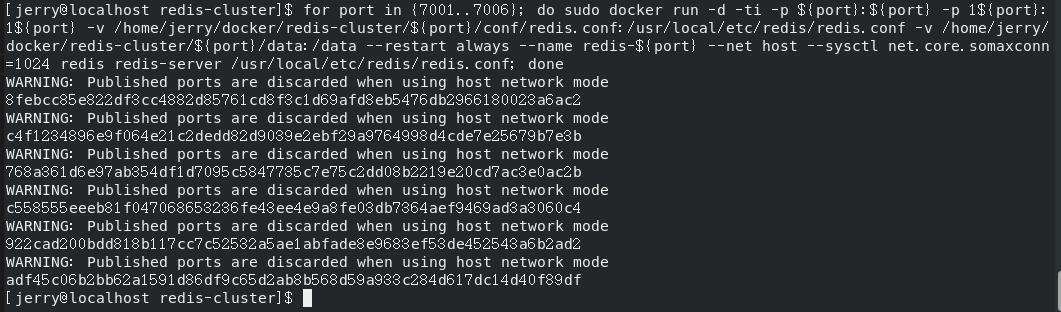
查看 Docker 容器資料
$ sudo docker ps
5.啟動 Redis Cluster
查看本機IP-192.168.177.128
$ ifconfig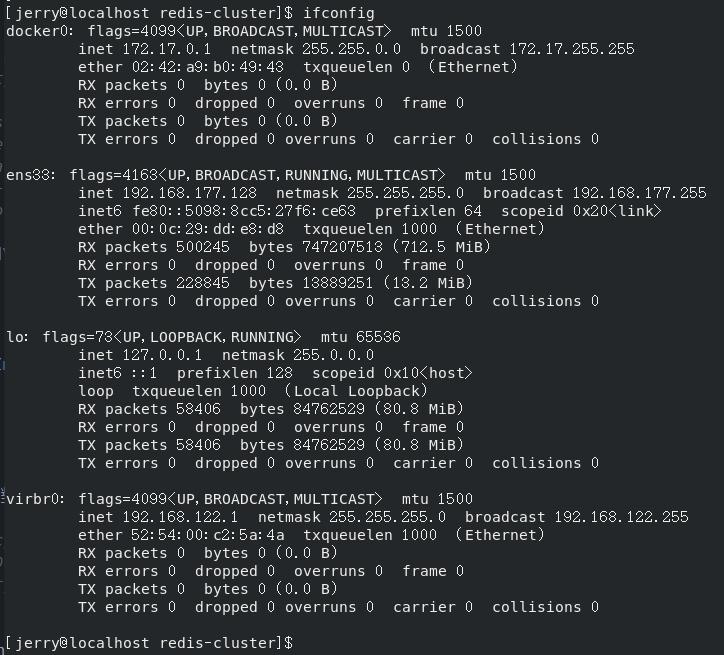
隨便進一個容器啟動 Redis Cluster就可以了
$ sudo docker exec -it redis-7001 redis-cli -h 192.168.177.128 -p 7001 --cluster create 192.168.177.128:7001 192.168.177.128:7002 192.168.177.128:7003 192.168.177.128:7004 192.168.177.128:7005 192.168.177.128:7006 --cluster-replicas 1查看 Redis Cluster所有節點
7001,7002,7003->master,0-5460,5461-10922,10923-16383
7004,7005,7006->slave
$ sudo docker exec -it redis-7001 redis-cli -c -p 7001 cluster nodes
二、Docker-compose 建置
1.安裝 Docker-compose
$ cd /usr/bin
$ sudo wget https://github.com/docker/compose/releases/download/1.25.5/docker-compose-Linux-x86_64
$ mv docker-compose-Linux-x86_64 docker-compose
$ chmod 755 docker-compose
2.撰寫 yml檔
在/home/jerry/docker/redis-cluster下新增docker-compose-redis.yml
version: '3.4'
services:
redis-7001:
image: redis
container_name: redis-7001
restart: always
network_mode: host
ports:
- 7001:7001
- 17001:17001
volumes:
- /home/jerry/docker/redis-cluster/7001/data:/data
- /home/jerry/docker/redis-cluster/7001/conf/redis.conf:/usr/local/etc/redis/redis.conf
command:
redis-server /usr/local/etc/redis/redis.conf
redis-7002:
image: redis
container_name: redis-7002
restart: always
network_mode: host
ports:
- 7002:7002
- 17002:17002
volumes:
- /home/jerry/docker/redis-cluster/7002/data:/data
- /home/jerry/docker/redis-cluster/7002/conf/redis.conf:/usr/local/etc/redis/redis.conf
command:
redis-server /usr/local/etc/redis/redis.conf
redis-7003:
image: redis
container_name: redis-7003
restart: always
network_mode: host
ports:
- 7003:7003
- 17003:17003
volumes:
- /home/jerry/docker/redis-cluster/7003/data:/data
- /home/jerry/docker/redis-cluster/7003/conf/redis.conf:/usr/local/etc/redis/redis.conf
command:
redis-server /usr/local/etc/redis/redis.conf
redis-7004:
image: redis
container_name: redis-7004
restart: always
network_mode: host
ports:
- 7004:7004
- 17004:17004
volumes:
- /home/jerry/docker/redis-cluster/7004/data:/data
- /home/jerry/docker/redis-cluster/7004/conf/redis.conf:/usr/local/etc/redis/redis.conf
command:
redis-server /usr/local/etc/redis/redis.conf
redis-7005:
image: redis
container_name: redis-7005
restart: always
network_mode: host
ports:
- 7005:7005
- 17005:17005
volumes:
- /home/jerry/docker/redis-cluster/7005/data:/data
- /home/jerry/docker/redis-cluster/7005/conf/redis.conf:/usr/local/etc/redis/redis.conf
command:
redis-server /usr/local/etc/redis/redis.conf
redis-7006:
image: redis
container_name: redis-7006
restart: always
network_mode: host
ports:
- 7006:7006
- 17006:17006
volumes:
- /home/jerry/docker/redis-cluster/7006/data:/data
- /home/jerry/docker/redis-cluster/7006/conf/redis.conf:/usr/local/etc/redis/redis.conf
command:
redis-server /usr/local/etc/redis/redis.conf
3.啟動 Docker Container
$ sudo docker-compose -f docker-compose-redis.yml up -d
4.啟動 Redis Cluster
隨便進一個容器啟動 Redis Cluster就可以了
$ sudo docker exec -it redis-7001 redis-cli -h 192.168.177.128 -p 7001 --cluster create 192.168.177.128:7001 192.168.177.128:7002 192.168.177.128:7003 192.168.177.128:7004 192.168.177.128:7005 192.168.177.128:7006 --cluster-replicas 1查看 Redis Cluster所有節點
7001,7002,7003->master,0-5460,5461-10922,10923-16383
7004,7005,7006->slave
$ sudo docker exec -it redis-7001 redis-cli -c -p 7001 cluster nodes
三、Redis 測試
測試資料
每次5k byte資料,總共20萬次請求
跑到124792次的時候停止了
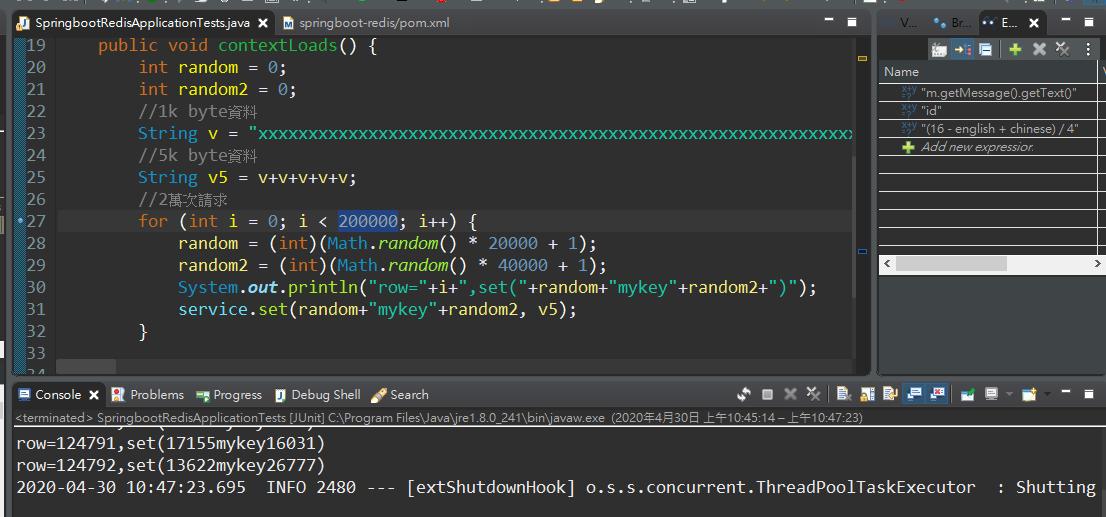
這邊可以發現
CPU使用範圍約莫是10%~30%
記憶體使用範圍約莫是80MB至100MB
查看redis cluster所有節點
這邊可以發現master改變了
7001,7002,7005->master
7003,7004,7006->slave
$ sudo docker exec -it redis-7001 redis-cli -c -p 7001 cluster nodes
四、其他指令
暫停容器並刪除容器
$ for port in {7001..7006}; do sudo docker stop redis-${port}; sudo docker rm redis-${port}; done清除redis內容
$ sudo docker exec -it redis-7001 redis-cli -h 192.168.177.128 -p 7001 flushall ; sudo docker exec -it redis-7002 redis-cli -h 192.168.177.128 -p 7002 flushall ; sudo docker exec -it redis-7003 redis-cli -h 192.168.177.128 -p 7003 flushall ; sudo docker exec -it redis-7004 redis-cli -h 192.168.177.128 -p 7004 flushall ; sudo docker exec -it redis-7005 redis-cli -h 192.168.177.128 -p 7005 flushall ; sudo docker exec -it redis-7006 redis-cli -h 192.168.177.128 -p 7006 flushall ;
$ sudo docker exec -it redis-7001 redis-cli -h 192.168.177.128 -p 7001 flushdb ; sudo docker exec -it redis-7002 redis-cli -h 192.168.177.128 -p 7002 flushdb ; $ sudo docker exec -it redis-7003 redis-cli -h 192.168.177.128 -p 7003 flushdb ; sudo docker exec -it redis-7004 redis-cli -h 192.168.177.128 -p 7004 flushdb ; sudo docker exec -it redis-7005 redis-cli -h 192.168.177.128 -p 7005 flushdb ; sudo docker exec -it redis-7006 redis-cli -h 192.168.177.128 -p 7006 flushdb ;
$ sudo docker exec -it redis-7001 redis-cli -h 192.168.177.128 -p 7001 cluster reset ; sudo docker exec -it redis-7002 redis-cli -h 192.168.177.128 -p 7002 cluster reset ; sudo docker exec -it redis-7003 redis-cli -h 192.168.177.128 -p 7003 cluster reset ; sudo docker exec -it redis-7004 redis-cli -h 192.168.177.128 -p 7004 cluster reset ; sudo docker exec -it redis-7005 redis-cli -h 192.168.177.128 -p 7005 cluster reset ; sudo docker exec -it redis-7006 redis-cli -h 192.168.177.128 -p 7006 cluster reset ; 刪除容器應設的配置檔案
$ for port in {7001..7006}; do rm -rf /home/jerry/docker/redis-cluster/${port}/data/; rm -rf /home/jerry/docker/redis-cluster/${port}/conf/; done修改檔案
$ vim /home/jerry/docker/redis-cluster/700*/conf/redis.confVM主機對外開放ip
$ for port in {7001..7006}; do firewall-cmd --zone=public --add-port=${port}/tcp --permanent; done
$ firewall-cmd --reload查看docker容器資料
$ sudo docker ps查看docker網卡清單
$ sudo docker network ls查看host網卡資訊
$ sudo docker network inspect host查看docker容器使用狀態
$ sudo docker stats redis-7001 redis-7002 redis-7003 redis-7004 redis-7005 redis-7006












